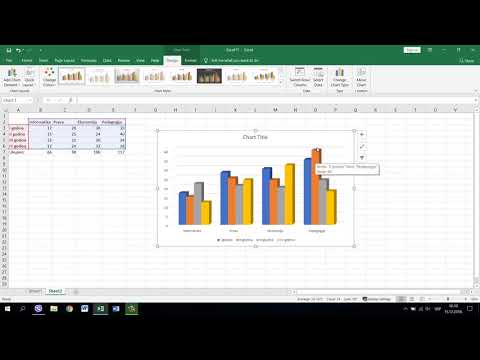
Садржај

Графикони густине су добра алтернатива за приказивање резултата једначине густине „густина = маса / запремина“. Решење се приказује у линеарном систему, са масом на и оси и запремином на к. Стварање у програму Мицрософт Екцел није тешко, али захтева мало пажње да бисте довршили прорачун и правилно креирали графикон. Почните тако што ћете унети вредности густине у две колоне табеле, са вредностима и лево и к десно. Затим креирајте и форматирајте графикон густине.
Корак 1
Изаберите две колоне прорачунске табеле које садрже податке графикона и кликните картицу „Уметни“ у главном Екцел менију.
Корак 2
Направите графикон типа „Расејано само са маркерима“ избором „Расејано“ на картици „Графикони“. Ово је најбоља опција за графиконе густине, не само за поређење две вредности, већ зато што сваки пар представља засебну меру.
3. корак
Кликните десним тастером миша било где на графикону и одаберите „Селецт дата ...“. Отвориће се мени „Избор извора података“ и у левој колони „Уноси описа (серије)“ појавиће се само „Сериес1“.
4. корак
Изаберите „Сериес1“ и кликните на дугме „Едит“ да бисте затворили прозор, отворили нови „Едит Сериес“ и омогућили „Грапх Тоолс“ на траци са алаткама. Проверите да ли су вредности масе на и-оси, а запреминске на к.
Корак 5
Пронађите и отворите листу „Распоред графикона“ кликом на стрелицу надоле у трећем одељку са леве стране на траци са алаткама. Изаберите Лаиоут 9.
Корак 6
Двапут кликните на „Наслов графикона“ да бисте му променили име у одговарајуће. Такође преименујте наслове оса, кликом и заменом са: и - маса (г); к - запремина (мл). Јединице мере могу се мењати у складу са величином вашег израчуна.
Корак 7
Нацртајте праву линију, која се назива линија тренда, тако што ћете десним тастером миша кликнути било где у подацима и изабрати „Додај линију тренда ...“.
Корак 8
Изаберите „Линеарно“ у „Тип тренда / регресије“, означите поље за потврду поред „Дефиниши пресек“ и поништите вредност, ако не. Ово ће осигурати да се линија трендова што више уклапа у ваше податке. Екцел ће приказати једначину која се користи на графикону заједно са њеном Р-квадратном вредношћу. Опозовите избор ових опција ако не желите да прикажете информације.
Корак 9
Направите последња прилагођавања на графикону помоћу опција „Формат Акис“ и „Формат сизе“, што ће омогућити промене у дебљини и боји линија, попут повећања величине графикона.